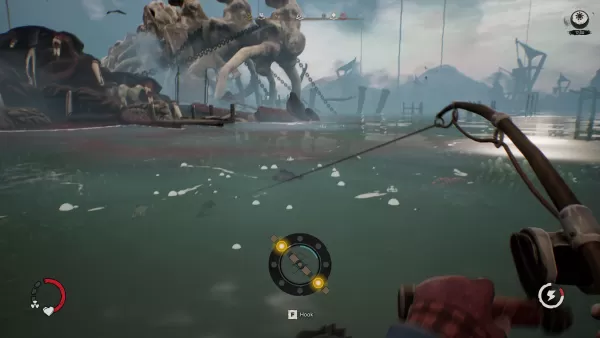Prova la gioia nostalgica del gioco cooperativo sul divano con Minecraft! Questa guida ti mostra come configurare facilmente la modalità multiplayer a schermo diviso sulla tua Xbox One o su un'altra console compatibile. Raduna i tuoi amici, prendi degli snack e cominciamo!
Considerazioni importanti:
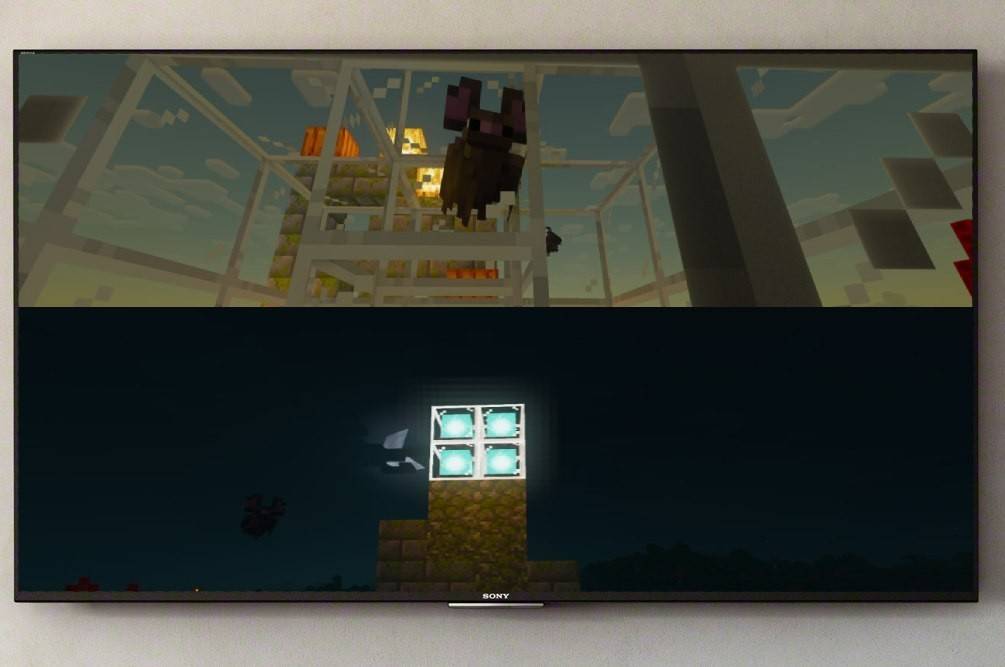 Immagine: ensigame.com
Immagine: ensigame.com
Lo schermo diviso di Minecraft è una funzionalità esclusivamente della console. I giocatori PC, purtroppo, sono esclusi da questo divertimento multiplayer locale. Assicurati che la tua TV o il tuo monitor supporti almeno una risoluzione HD 720p e che la tua console sia in grado di riprodurre questa risoluzione. Si consiglia la connessione HDMI per la regolazione automatica della risoluzione; Gli utenti VGA potrebbero dover configurare manualmente le impostazioni di risoluzione sulla propria console.
Gioco locale a schermo diviso:
 Immagine: ensigame.com
Immagine: ensigame.com
Minecraft consente esperienze a schermo diviso sia locali che online. Lo schermo condiviso locale supporta fino a quattro giocatori su un'unica console: assicurati solo che tutti abbiano una buona possibilità di usare il controller!
- Collega la tua console: Utilizza un cavo HDMI per prestazioni ottimali.
- Avvia Minecraft: Crea un nuovo mondo o caricane uno esistente. Fondamentalmente, disattiva l'opzione multiplayer nelle impostazioni del gioco per lo schermo condiviso locale.
- Configura il tuo mondo: Imposta la difficoltà, le regole del gioco e i parametri di generazione del mondo come desideri. Salta questo se carichi un mondo preesistente.
- Avvia il gioco: Una volta caricato, premi il pulsante per aggiungere altri giocatori. (Di solito si tratta del pulsante "Opzioni" su PlayStation o del pulsante "Avvia" su Xbox; se non sei sicuro, consulta il manuale della tua console).
- Aggiungi giocatori: Ogni giocatore deve accedere al proprio account per partecipare al gioco. Lo schermo verrà automaticamente diviso in sezioni (2-4 giocatori).
- Divertiti! Preparati per alcune avventure collaborative di Minecraft.
 Immagine: ensigame.com
Immagine: ensigame.com
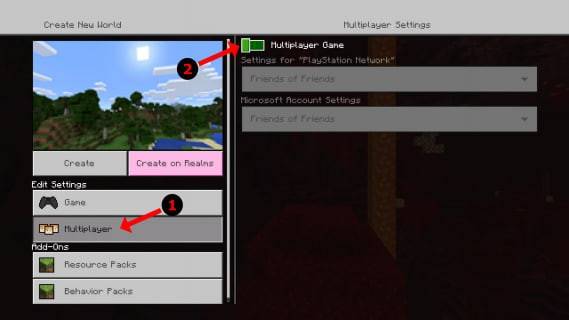 Immagine: alphr.com
Immagine: alphr.com
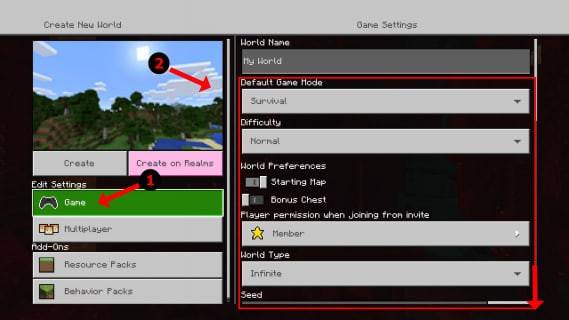 Immagine: alphr.com
Immagine: alphr.com
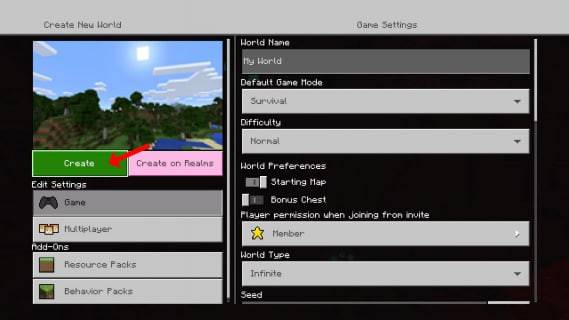 Immagine: alphr.com
Immagine: alphr.com
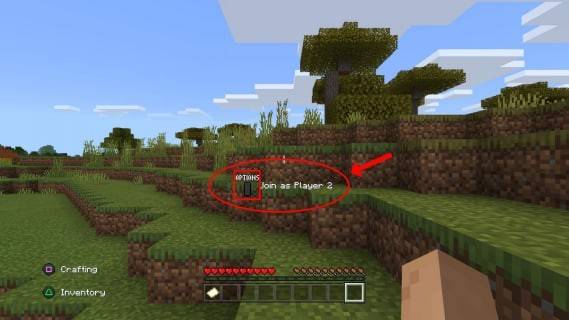 Immagine: alphr.com
Immagine: alphr.com
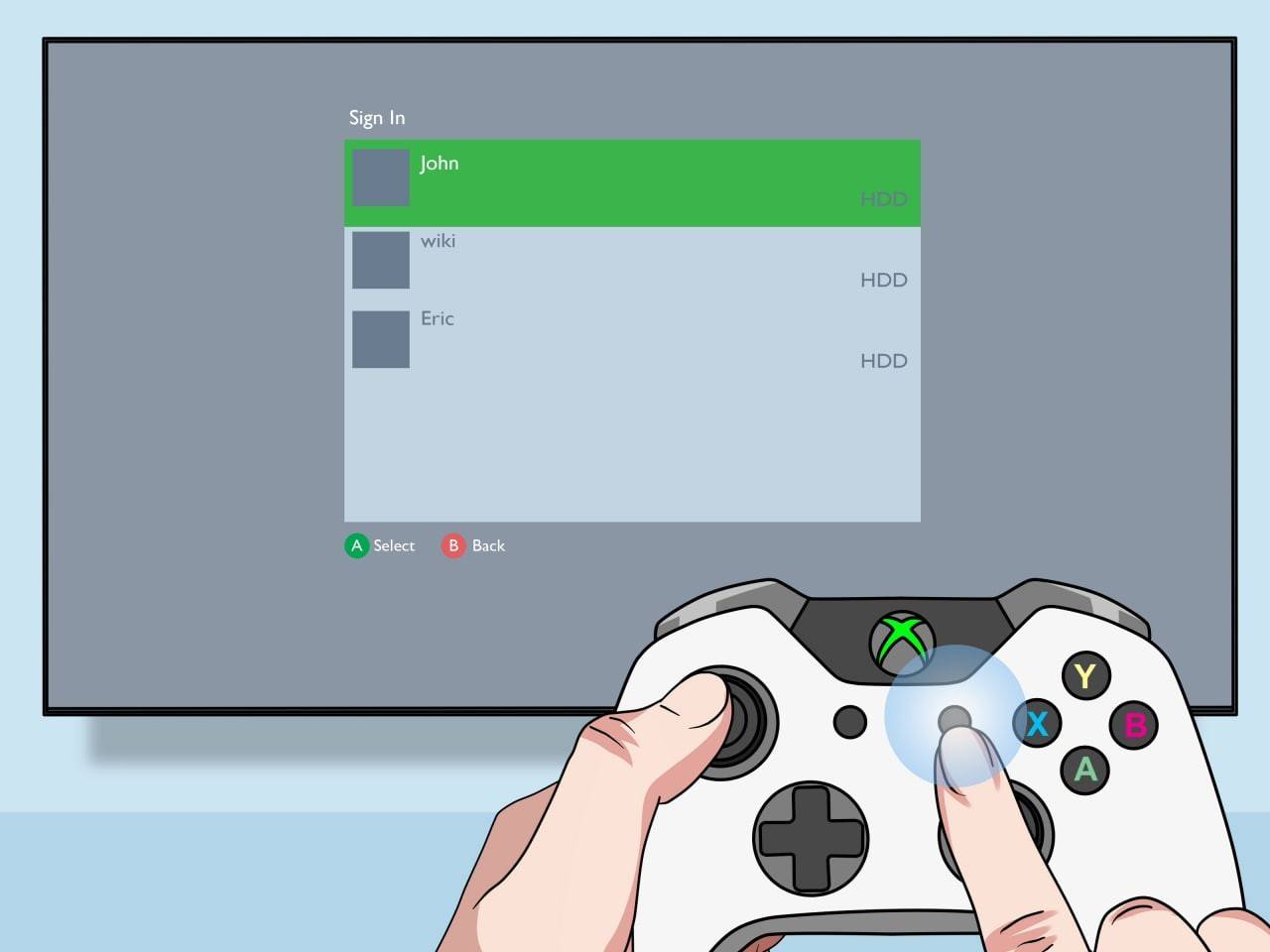 Immagine: pt.wikihow.com
Immagine: pt.wikihow.com
Multigiocatore online con schermo condiviso locale:
 Immagine: youtube.com
Immagine: youtube.com
Anche se non puoi condividere direttamente lo schermo condiviso con i giocatori online, puoi puoi combinare lo schermo condiviso locale con il multiplayer online. Segui gli stessi passaggi di cui sopra, ma abilita l'opzione multiplayer prima di iniziare il gioco. Quindi, invia inviti ai tuoi amici online per partecipare alla tua sessione.
La funzionalità a schermo diviso di Minecraft lo rende una fantastica esperienza cooperativa. Divertiti a costruire, esplorare e avventurarti con gli amici direttamente dal tuo divano!